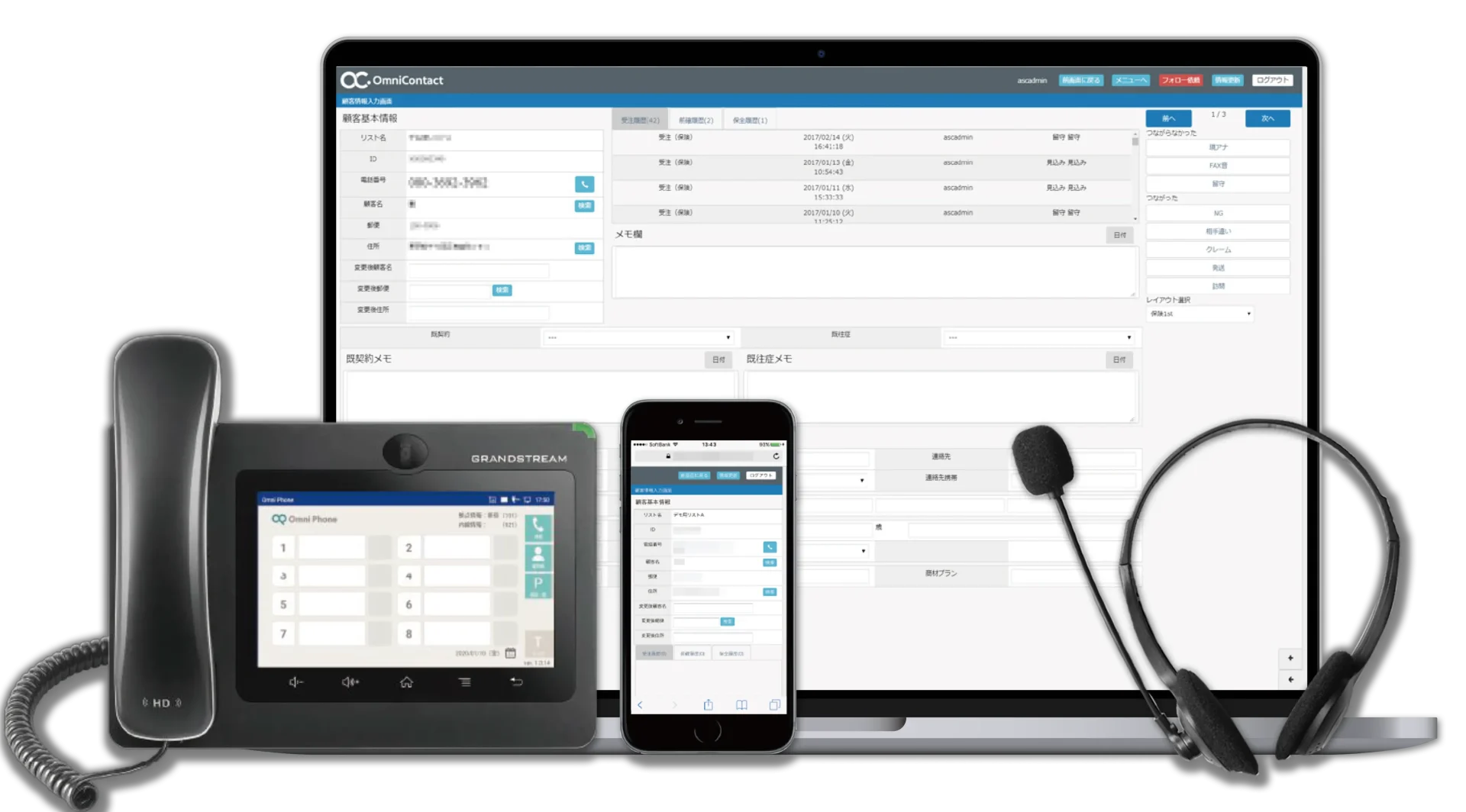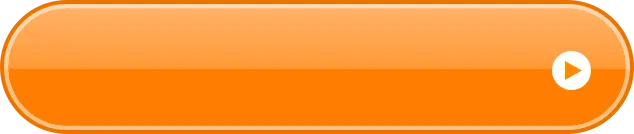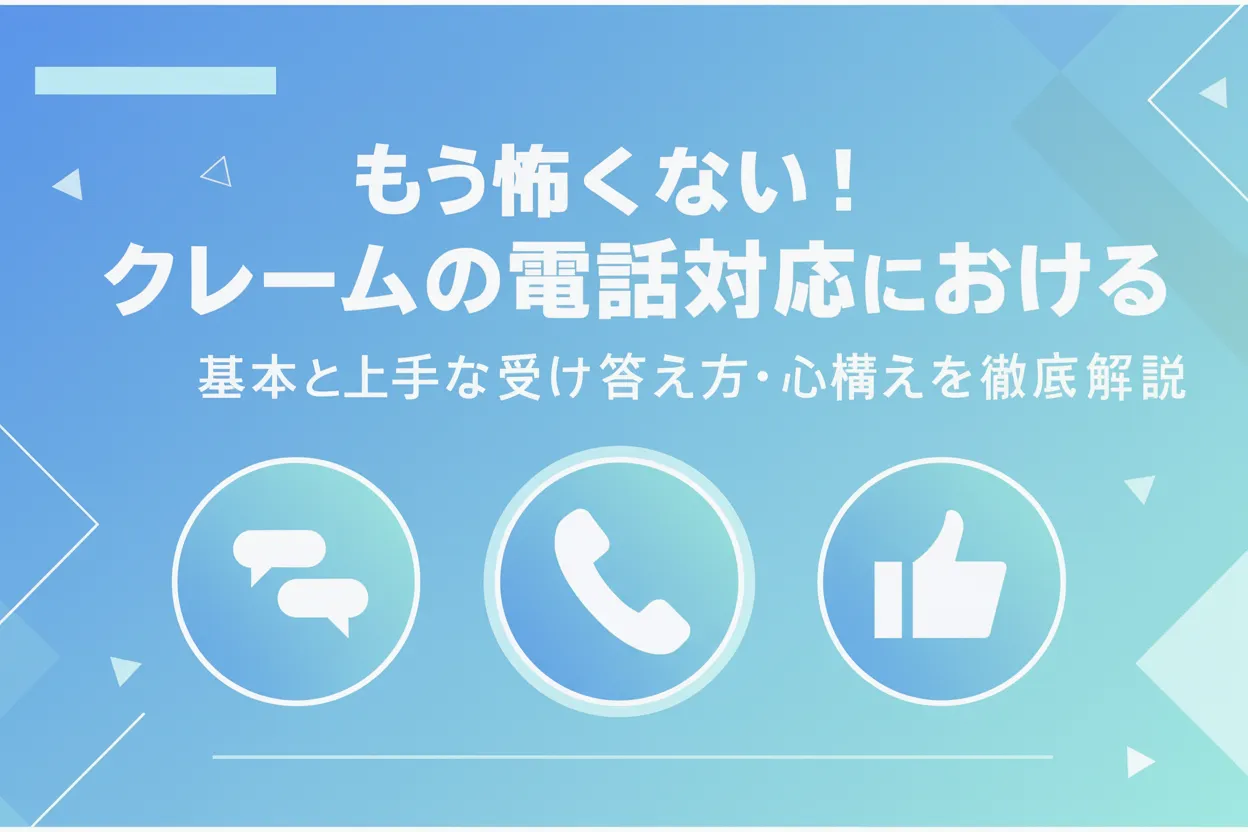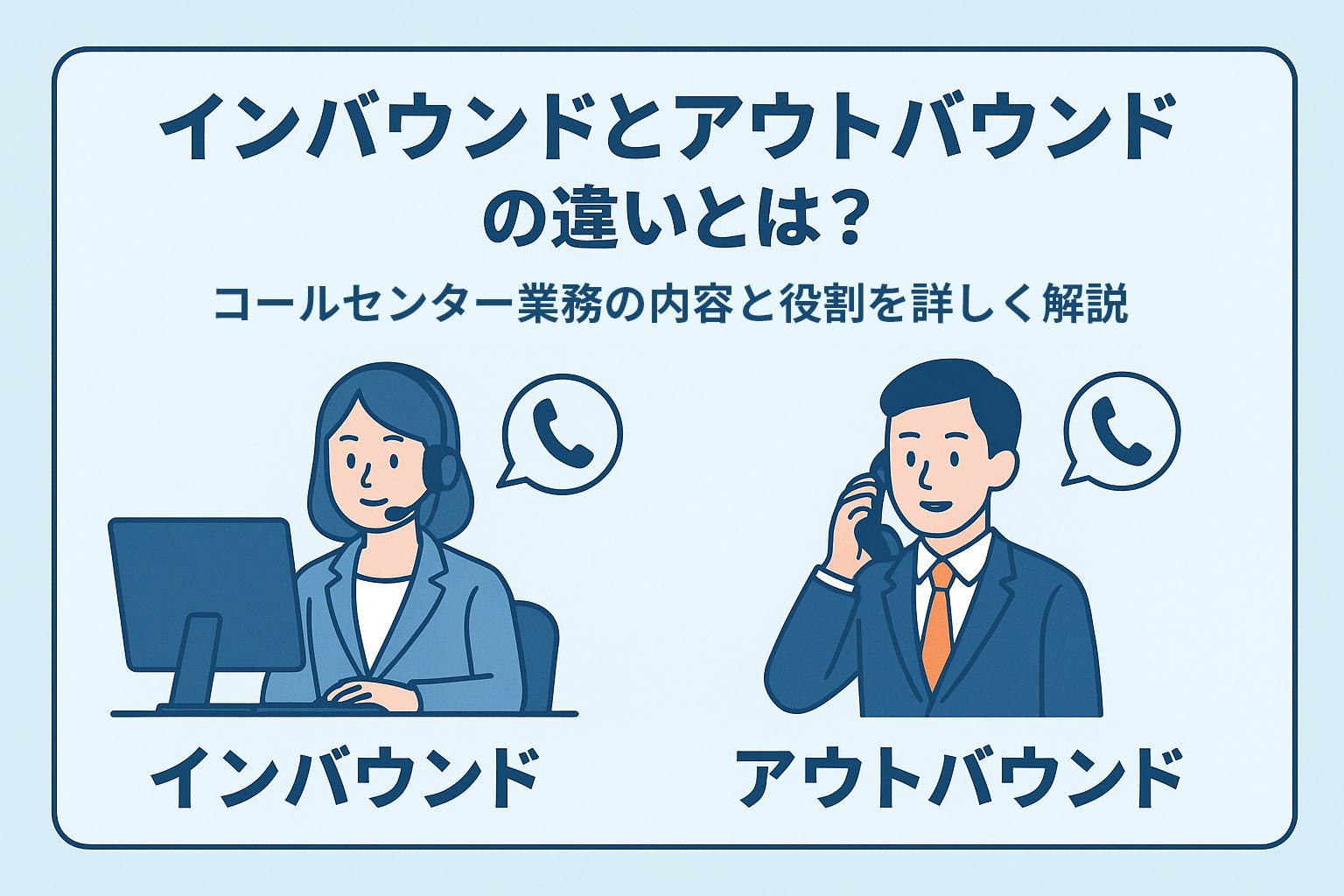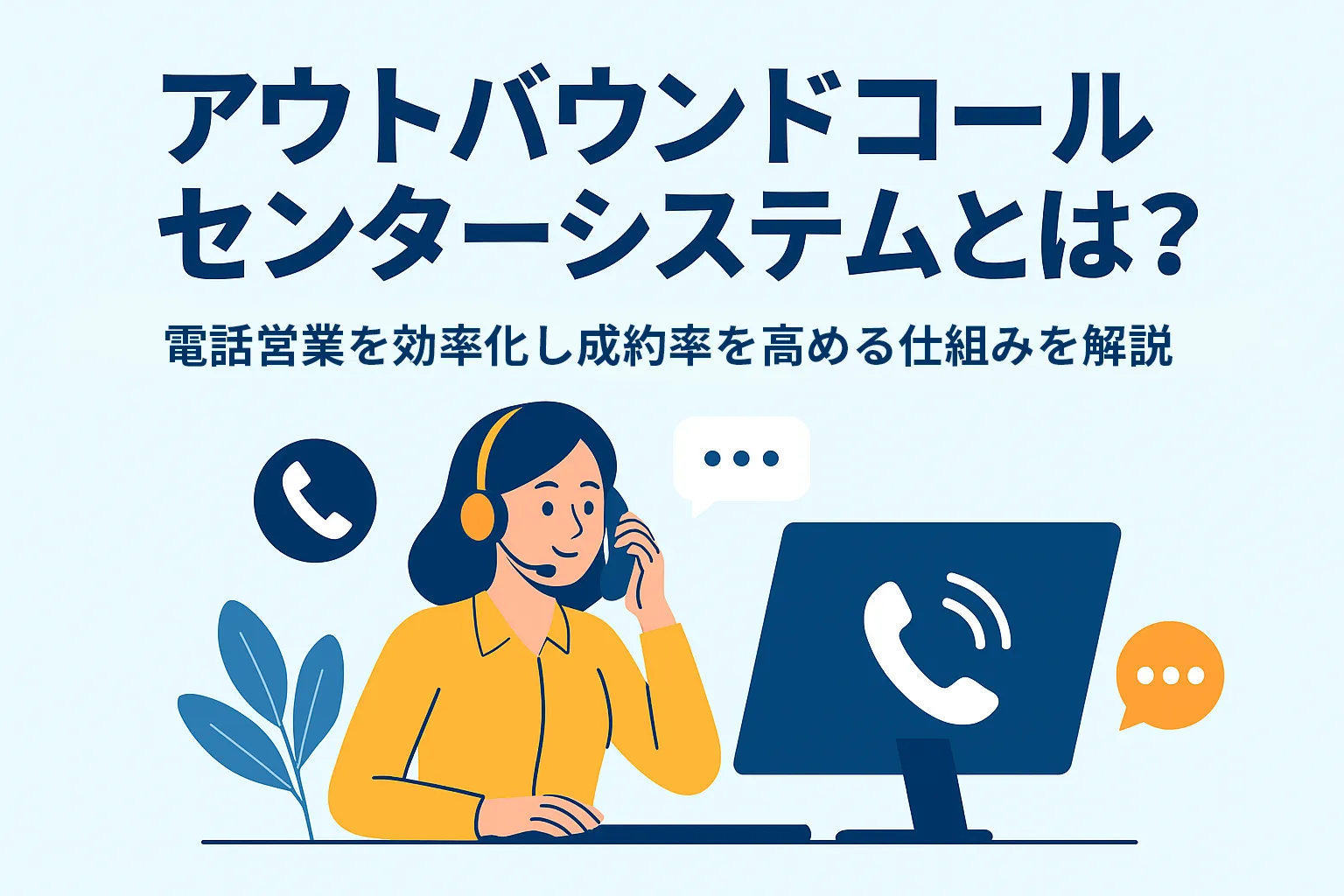「大量のデータが入った顧客リストがExcelで届いたが、件数を分割して別々に保存したい…」「既存のシステムにデータを投入したいが、データの上限が定まっている…」といったお悩みはございませんか?
一定の行数でデータを分割できれば、ファイルのサイズを小さくできたり、それぞれ個別に利用したりすることができます。
本記事では、一定の行数を区切りにデータを分割する方法について、Excelやその他のツールでの例を紹介いたします。
Excelでのデータ分割の仕方
例えば、5000件のデータが入ったExcelファイルがあるとします。
このファイルからデータを1000件ずつに分割して、5個に分けるのが今回の作業の目的です。
まずは、1行目(ヘッダー)の一番後ろの項目に適当な項目を追加します。ここでは、H1のセルに「区分」と入れます。
次にフィルターを設定します。
1行目を全て選択して、Ctrl+Shift+Lを押します。すると、選択した部分にのセルの右端に▼のアイコンが付きます。これでフィルターの設定が完了です。
フィルターの準備ができたら、次は区切りたい行数に応じて「区分」の列に印を書き込みます。この作業を「フラグを立てる」と呼ぶこともあります。
では印を書き込みます。まずCtrl+Gを押します。すると、ジャンプというウィンドウが出ますので、「参照先」に区切りたい行数にあるセルの場所を入れます。今回の例では、1000件ずつに区分しますので、H1001を入れます。
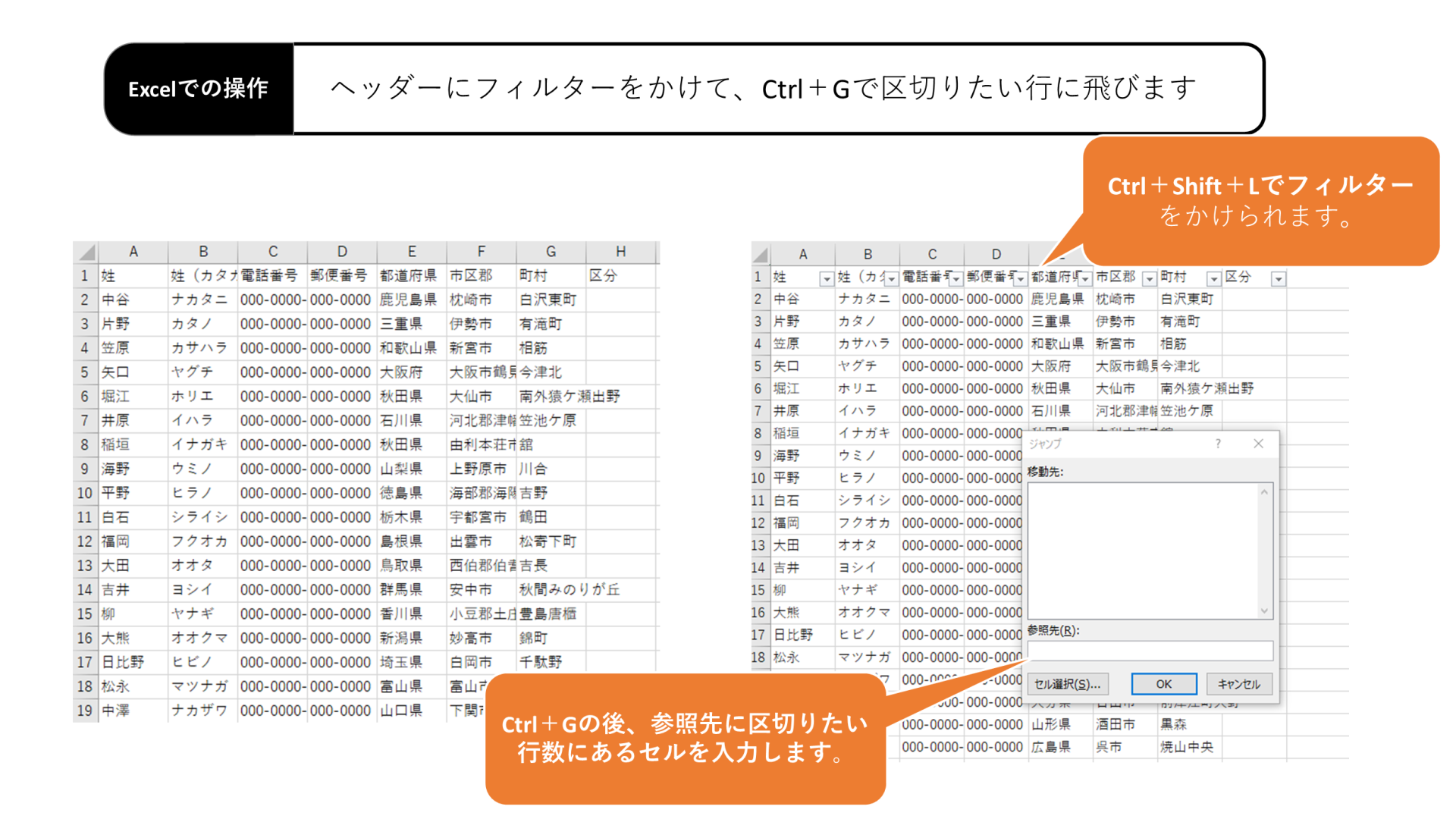
OKを押すと、H1001のセルに飛びます。そしたら、Ctrl+Shift+↑を押すと、次にデータが入っているセルまで選択範囲が伸びます。そのままですと、1行目の「区分」まで選択されてしまうので、Shift+↓で選択範囲を調節しましょう。
選択した状態のまま、F2キーを押します。すると、1つのセルが編集モードになりますので、例えば「1~1000まで」と入力します。そして、確定する時にCtrl+Enterキーを押します。そうすれば、選択したセル全てに入力することができます。もちろん、コピー&ペーストで反映させる方法も良いでしょう。
以上のような作業を繰り返して、区分に「1001~2000まで」といった情報を次々と入力します。データの最後までフラグを立てられたら、データの区分作業は完了です。
データの区分ができたら、最初に準備したフィルターの▼をクリックします。すると、フィルターの中に先ほど入力した区分が表示されているのが分かります。
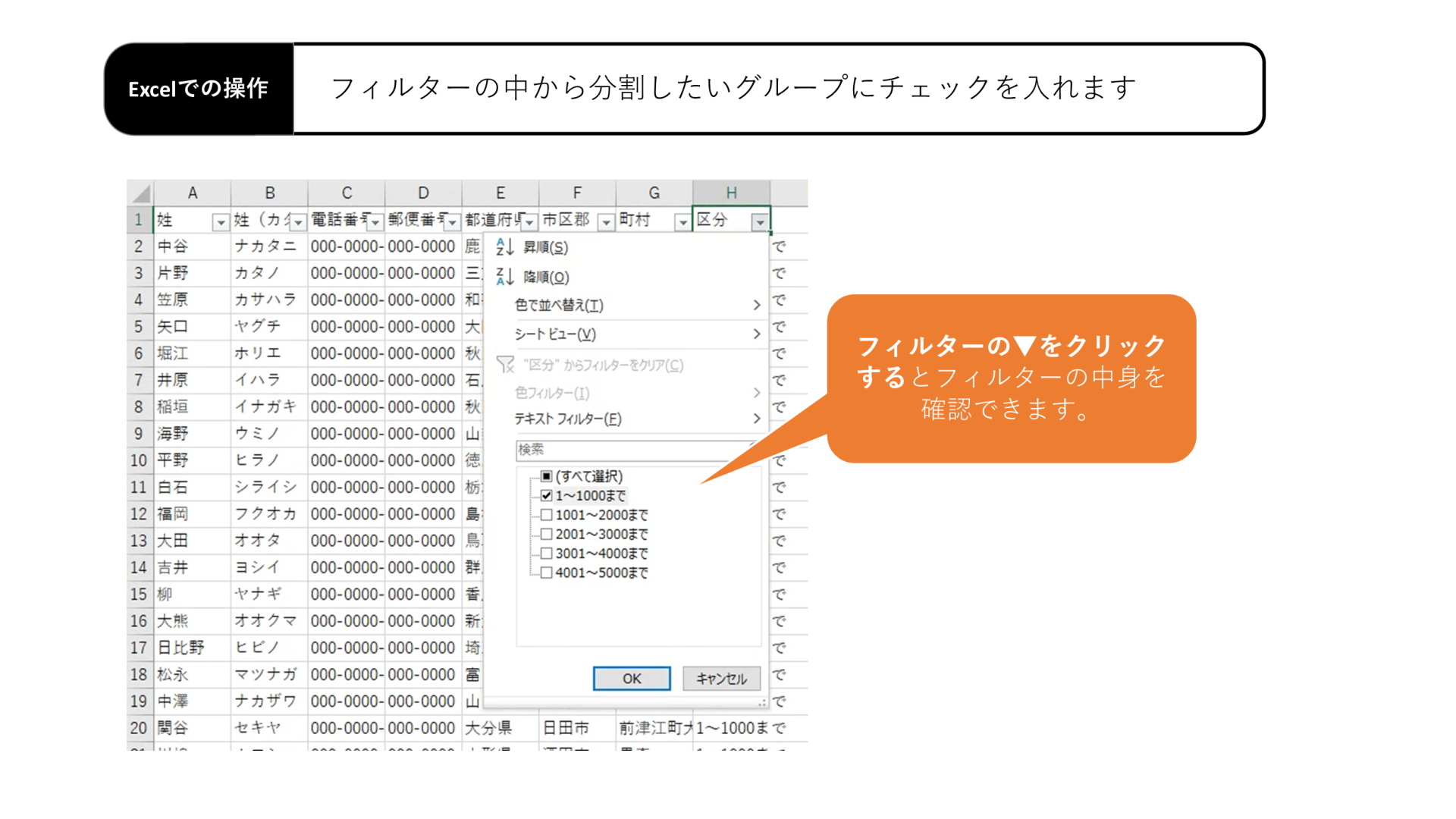
選択肢のうち、例えば「1~1000まで」にチェックを入れます。すると、その値が入ったセルのみが表示されます。分割したいデータのみが表示されている状況です。
フィルタリングできたら、Ctrl+Shift+矢印キーで必要な部分のみを選択します。今回は、「区分」の列が不要なのでそれ以外の部分を選択します。
選択できたら、もう一つ別のExcelファイルを開いて(あるいは別シートを作成して)選択範囲をそこに貼り付けます。そうすれば、1000件分のデータを個別に分割できます。
同様の作業を繰り返すことで、データを分割することができます。これで、Excelでのデータ分割は完了です。
今回は5000件と少ない件数でしたが、元データがもっと多い件数の場合や、区切りの悪い文字での分割の場合など、今回紹介した方法が有効活用できるでしょう。
ファイル分割ツールDivの紹介
先ほどはExcelでデータを分割する方法を紹介しましたが、Excelに限らず他のツールでもデータを分割することはできます。ここでは、代表的なツールであるファイル分割ツールDivを紹介いたします。
こちらのツールは、元のファイルに行数を指定して、分割することができるフリーソフトです。大きな行数を指定できるのが強みです。また、分割だけでなく、結合もできる点が便利でしょう。
動作OSや、社内ルールでフリーソフトが禁止されている場合もございますので、確認の上でご利用するのがおススメです。
https://www.vector.co.jp/soft/win95/util/se088352.html
本記事ではデータを特定の行数に分割する方法をExcelを中心に紹介いたしました。データの数が大きければ大きいほど分割が必要になってくる場面があるかもしれません。もちろん、Excelだけでなく紹介したツールや、Linuxのコマンドなど様々な方法がございます。本記事が業務の効率化のお役に立てれば幸いです。
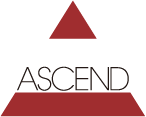
私たち株式会社アセンドが運営・開発する「オムニコンタクト」は、長年にわたりコールセンターや電話業務に関わる現場の課題解決を支援してきました。本メディアでは、その知見を活かしCTI・CRM・SFAなどの知識や業務改善に役立つノウハウを、現場視点でわかりやすく発信しています。